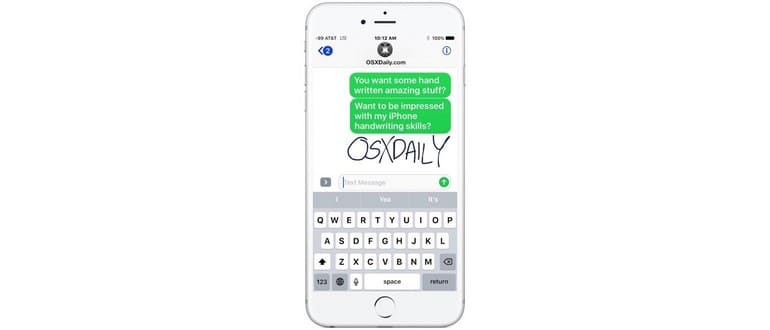Sapevi che puoi scrivere a mano messaggi e note in Messaggi per iOS sul tuo iPhone? Con questa funzione, hai la possibilità di inviare una piccola nota o persino un semplice disegno a chiunque tu voglia.
A differenza di alcune delle più recenti funzionalità di Messaggi nelle ultime versioni di iOS, che presentano pulsanti e opzioni immediatamente visibili, l’abilità di scrittura a mano è un po’ nascosta. Qui ti mostreremo come accedere a quest’opzione in modo da poter inviare scarabocchi e note su iMessage con facilità.
Per utilizzare questa funzione, assicurati di avere una versione recente di iOS. Qualsiasi iPhone o iPad che esegue iOS 10.0 o superiore è dotato del supporto per la messaggistica a mano, oltre a molte altre nuove funzioni, come adesivi ed effetti di iMessage.
Accedi e usa la scrittura a mano nei messaggi per iOS
- Apri l’app Messaggi e vai in un thread di messaggi esistente o invia un nuovo messaggio.
- Tocca la casella di immissione del testo e ruota l’iPhone in posizione orizzontale.
- Scrivi il tuo messaggio o la tua nota a mano, poi tocca «Fatto» per inserirlo nella conversazione.
- Tocca Invia per inviare il messaggio scritto a mano al destinatario come faresti normalmente.
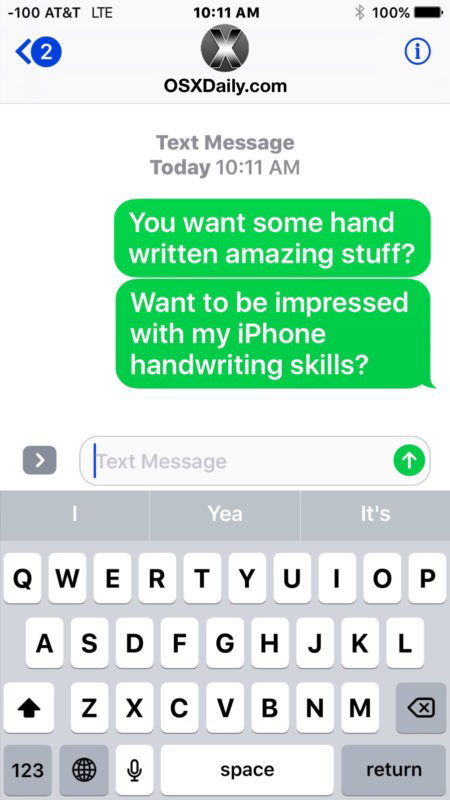
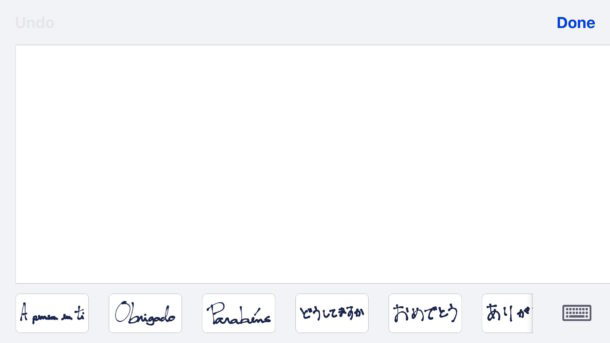
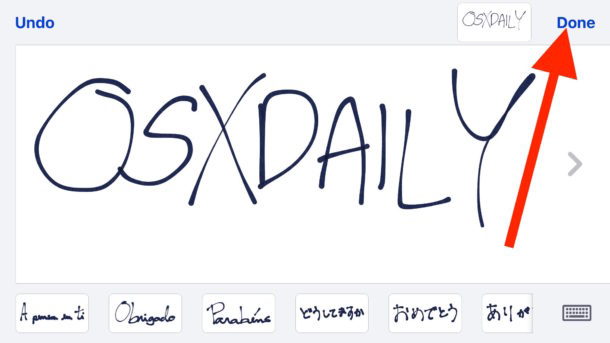
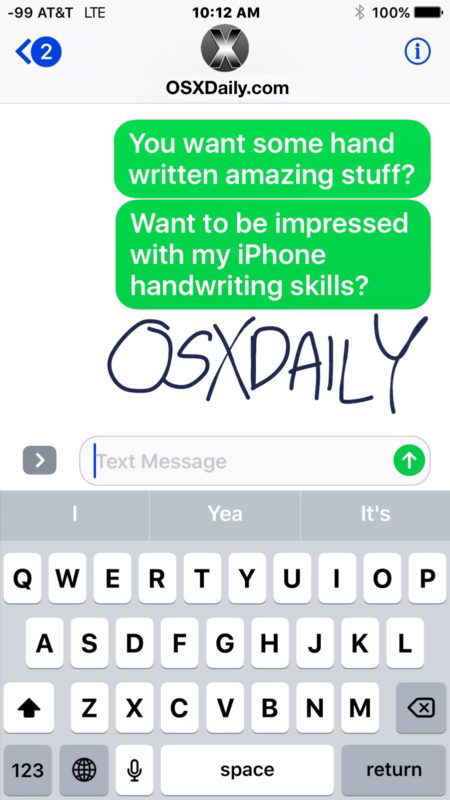
Se dopo aver ruotato l’iPhone non vedi automaticamente l’opzione per la scrittura a mano, dovrai tenere l’iPhone in posizione laterale e poi toccare il piccolo pulsante a ghirigoro, che si trova nell’angolo della tastiera e appare simile a una ‘o’ corsiva o a un ciclo.
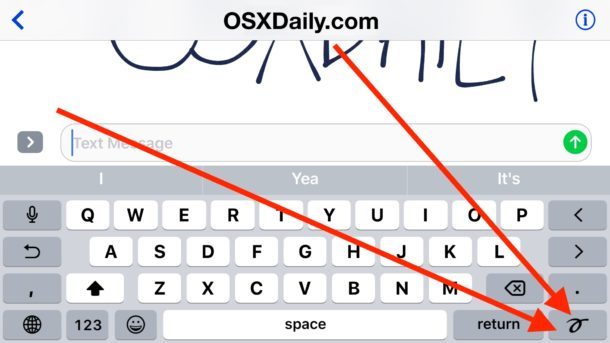
Assicurati anche che il blocco dell’orientamento non sia attivato, altrimenti la rotazione non funzionerà.
Entra ed esci dalla modalità scrittura a mano su iPhone
Puoi passare dalla modalità scrittura a mano semplicemente ruotando l’iPhone tra la modalità orizzontale e quella verticale mentre ti trovi in qualsiasi thread di messaggi. Il destinatario non deve necessariamente avere una versione moderna di iOS o un iPhone, il messaggio arriverà come un’immagine iMessage o MMS, se applicabile.
Se desideri tornare a una tastiera più ampia come nelle versioni precedenti di iOS, basta toccare il pulsante della tastiera nell’angolo. Questo nasconderà il pannello dei messaggi scritti a mano e riporterà la tastiera come al solito all’interno di iMessage.
Dal lato del destinatario, i messaggi scritti a mano appariranno come se fossero stati scritti a mano sul dispositivo, il che aggiunge un tocco personale e unico. Puoi anche salvare questi messaggi come file immagine, se lo desideri.
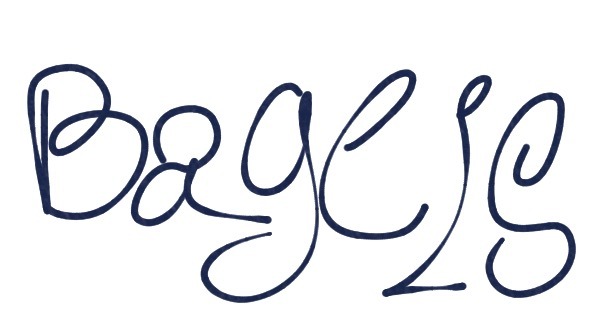
E se stai utilizzando un Mac, puoi visualizzare i messaggi scritti a mano, a differenza di molti altri effetti dei messaggi iOS. È una funzionalità divertente nel complesso; anche se è pensata per la scrittura a mano, puoi anche sbizzarrirti con disegni e altro ancora.
Novità nel 2024: Funzionalità aggiuntive per la scrittura a mano
Nel 2024, Apple ha introdotto alcune novità entusiasmanti per la funzione di scrittura a mano. Adesso, i messaggi scritti a mano possono includere effetti animati che rendono l’esperienza ancora più coinvolgente. Puoi aggiungere animazioni ai tuoi scarabocchi, rendendo i tuoi messaggi non solo personali, ma anche divertenti da ricevere.
Inoltre, con l’aggiornamento a iOS 17, è possibile utilizzare la scrittura a mano in applicazioni di terze parti, ampliando le possibilità di utilizzo. Immagina di inviare una nota scritta a mano tramite WhatsApp o altre app di messaggistica! Questo rende la scrittura a mano non solo un’opzione per iMessage, ma una caratteristica versatile per tutta la tua comunicazione.
Infine, Apple ha migliorato la precisione del riconoscimento della scrittura a mano, rendendo più facile per il tuo iPhone riconoscere le lettere e convertirle in testo, se desideri inviare un messaggio scritto a mano ma preferisci che venga visualizzato come testo. Questo è un grande vantaggio per chi ama la scrittura manuale ma non vuole rinunciare alla comodità del testo digitale.